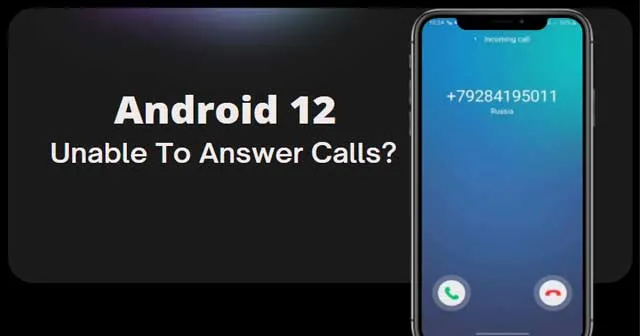
Il tuo smartphone Android ha improvvisamente smesso di ricevere chiamate in arrivo? Sebbene questo problema possa sembrare preoccupante, potrebbe spesso trattarsi di un’impostazione minore che richiede attenzione. In alcuni casi, una rapida risoluzione dei problemi può risolvere il problema. Se hai difficoltà a rispondere alle chiamate sul tuo dispositivo Android, questa guida dettagliata fornisce diverse soluzioni pratiche per aiutarti a ripristinare la funzionalità. Esploriamo questi metodi in modo efficace.
Come risolvere i problemi di chiamata in arrivo sui dispositivi Android
Se non riesci a rispondere alle chiamate sul tuo smartphone Android, prendi in considerazione l’implementazione delle seguenti soluzioni:
1. Riavvia il tuo dispositivo
Una soluzione comune è riavviare lo smartphone. Proprio come il computer può perdere la connettività wireless, il dispositivo Android può occasionalmente riscontrare problemi di rete, soprattutto se si utilizza T-Mobile. Riavviando il telefono, si ripristina la connessione alla rete, il che può spesso risolvere i problemi di connettività.
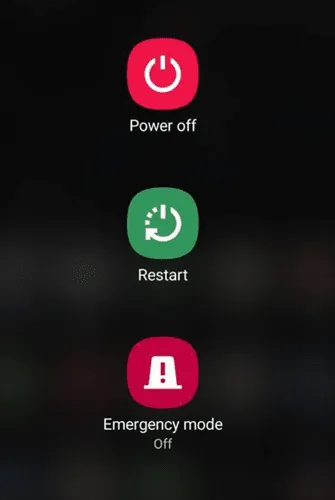
2. Reinserisci la tua scheda SIM
Anche i problemi sulla tua scheda SIM possono ostacolare le capacità di chiamata in entrata. Per risolvere questo problema, spegni il tuo dispositivo, rimuovi la scheda SIM e attendi qualche istante. Dopo aver reinserito la SIM, riaccendi il telefono e controlla se riesci a ricevere chiamate.

3. Attiva la modalità aereo
Un’altra soluzione rapida è usare la Modalità Aereo. Scorri verso il basso dalla parte superiore dello schermo e abilita la Modalità Aereo. Attendi circa dieci minuti prima di disattivarla di nuovo. Questo processo può aggiornare le tue connessioni di rete, potenzialmente risolvendo il problema delle chiamate perse.
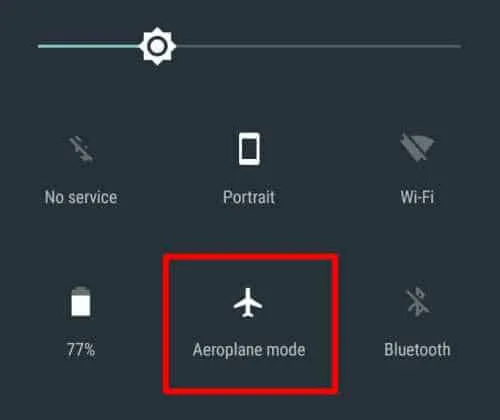
4. Cancella i dati della cache
Se il problema persiste, potrebbe essere utile cancellare la cache dell’app Telefono. Segui questi passaggi:
- Tieni premuta l’ app Telefono finché non viene visualizzato il menu delle opzioni.
- Seleziona Informazioni app , quindi vai su Archiviazione e cache e tocca Cancella cache .
Prova a ricevere nuovamente le chiamate per vedere se il problema si risolve.
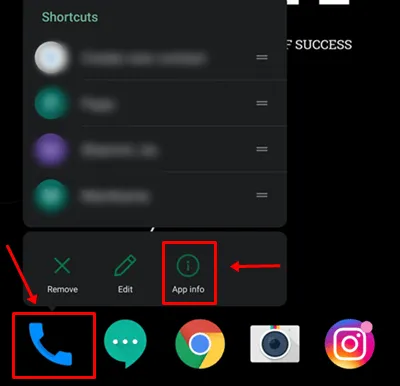
5. Reimposta le preferenze dell’app
La reimpostazione delle preferenze dell’app può ripristinare le impostazioni predefinite e potenzialmente risolvere i problemi relativi alle chiamate. Ecco come:
- Apri l’ app Impostazioni .
- Vai su App e notifiche o Gestione app , quindi seleziona Tutte le app .
- Tocca l’icona con i tre puntini e scegli Reimposta preferenze app , quindi conferma la selezione.
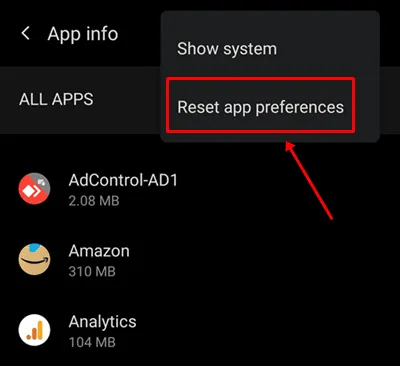
6. Disabilitare o disinstallare TrueCaller
L’app TrueCaller può occasionalmente interferire con la risposta alle chiamate. Per risolvere questo problema, premi a lungo l’icona TrueCaller, seleziona App Info e poi scegli Disinstalla o Forza arresto .
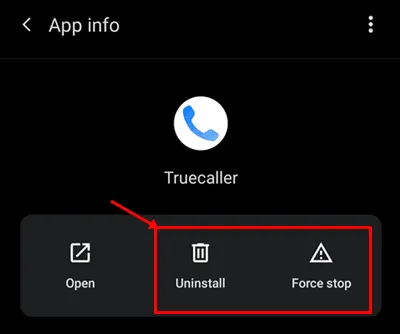
7. Aggiorna l’app del telefono
Se tutto il resto fallisce, reinstallare l’app Telefono potrebbe risolvere il problema. Premi a lungo l’icona dell’app, seleziona Disinstalla o Forza arresto , riavvia il dispositivo e quindi reinstalla l’app Telefono dal Google Play Store.
In sintesi, questi passaggi dovrebbero aiutarti a risolvere il problema di non essere in grado di rispondere alle chiamate sul tuo dispositivo Android. Se continui a riscontrare problemi, sentiti libero di contattarci nei commenti per ulteriore assistenza.




Lascia un commento